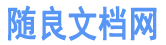不少上网本搭配了SSD硬盘,并声称具有更好的磁盘传输性能,然而由于上网本的配置较低,通常只会安装XP系统,而XP系统并未对SSD硬盘进行优化,为了让上网本磁盘传输更快,我们有必要手动对SSD硬盘进行优化。
一、为SSD硬盘“移植”缓存
出于成本和设计上的考虑,一些上网本搭配的SSD硬盘却采用了Mini Pci-e接口,由于没有内置缓存,使得传输性能大大降低,但借助Flshpoint程序,可以把系统内存强制写入SSD硬盘,让SSD硬盘也具有8MB缓存,从而实现加速的作用,但在对SSD固态硬盘写入缓存后,为了确保系统稳定运行,建议优化之前将SSD硬盘合并为一个分区即可,而且分区格式最好为NTFS文件系统,如果上网本的内存容量仅为512MB,建议升级到1GB比较理想。
下载并解压Flshpoint程序包(http://zflashpoint.blogspot.com),鼠标右键点击解压目录下的install.inf文件,在弹出的菜单中选择“安装”选项(如图1),之后开始复制驱动程序文件,复制完毕后弹出“系统改变设置”的窗口,点击“是”按钮重新启动系统(如图2),再次登录XP系统后,此时SSD硬盘就拥有了8MB缓存,对于性能相对较低的SSD硬盘,其磁盘传输速度会有明显的改善。
值得注意的是,如果上网本搭配的SSD硬盘为SATA接口,其本身就拥有缓存容量,可能性能优化效果并不十分明显,如果想查看Flshpoint程序是否为SSD硬盘写入了缓存容量,可以借助ATTO Disk Benchmark磁盘工具,例如笔者的上网本在安装Flshpoint后,软件可检测到系统C盘已经拥有了8MB缓存容量(如图3)。
二、消除SSD硬盘空间的碎片
对于SATA接口的SSD硬盘而言,如果想进一步挖掘性能潜力,这里推荐这款Diskeeper软件(http://download.pcpop.com/Down/53722.html),尽管它是一款硬盘碎片整理软件,但其内置的HyperFast组件能在操作系统级层次上工作,消除SSD硬盘里影响性能的可用空间碎片,从而缩短擦写周期、优化可用空间、改善整体性能。
下载并安装Diskeeper软件,安装时会提示自动检测SSD硬盘(如图4),值的注意的是,该软件仅支持NTFS文件系统,因而必须确保SSD硬盘是NTFS格式,安装后运行Diskeeper软件,此时HyperFast就会在后台自动运行,如果SSD硬盘有碎片存在,软件会开始自动整理SSD硬盘碎片,此时SSD硬盘会出现大量的读取状态(偶尔的写入操作),但当整理完毕后,SSD硬盘不会做任何写入操作,这就释放了SSD硬盘的性能资源。
如需获得更好的优化效果,可以鼠标右键点击SSD硬盘盘符,然后选择“SSD卷”(如图5),之后点选“将所选卷指定为固态硬盘(SSD)”(如图6),这样可以提升SSD硬盘的兼容性,因为部分SSD硬盘可能无法被自动检测到,这样就不能自动启用碎片整理功能。对于具有特殊要求的用户,还可以切换到“I-FAAST”或“启动碎片整理功能”等窗口,然后对SSD硬盘进行优化访问设置,这样即可提升SSD硬盘性能,又能提升稳定性和安全性。
三、借助微软工具优化SSD硬盘
如果你不喜欢使用以上两款工具,不妨自己手动优化SSD硬盘,通常情况下,如果上网本搭配了SSD硬盘,必须进入BIOS设置将“AHCI”选项关闭,让SSD硬盘使用兼容模式,其次应该进入设备管理器,在硬盘属性中将“启用磁盘上的缓存”取消,同时进入“系统属性”窗口关闭“系统还原”功能(如图7),最后将文件系统转换为NTFS格式。
对于安装了正版XP的上网本,还可以借助微软自己的SteadyState工具来优化SSD硬盘(.cn/qkpdf/zsjs/zsjs200908/zsjs20090843.pdf" style="color:red" target="_blank">原版全文